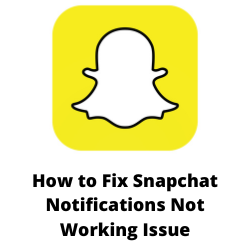Вы испытываете уведомления Snapchat, не работающую за проблемой? Существует несколько факторов, которые могут вызвать эту проблему, такие как проблема настройки уведомлений, плохое подключение к Интернету, режим не нарушения телефона, или даже поврежденное приложение, и это лишь некоторые из них. Чтобы решить эту проблему, вам нужно будет выполнить серию шагов по устранению неполадок.
Snapchat — это мобильное приложение, которое позволяет обмениваться фотографиями, видео и рисунками. Приложение Snapchat можно бесплатно загрузить в Google Play Store или App Store. Это приложение было первоначально разработано для обмена фотографиями человека к человеку, оно развивалось и имеет несколько добавленных функций, таких как отправка видео, живой видеочат, обмен сообщениями и создание аватаров битмодзи, и это лишь некоторые из них.
способы исправления уведомлений Snapchat, не работающих на устройствах Android и iOS


Одна из проблем, с которыми вы можете столкнуться с приложением Snapchat на вашем телефоне Android или устройстве iOS, — это когда уведомление не работает. Это может быть разочаровывающей проблемой, если вы ждете уведомлений от своих друзей.
Вот что вам нужно сделать, чтобы исправить эти уведомления Snapchat, не работающую.
Решение 1: Проверьте настройки уведомления Snapchat
Первое, что вам нужно сделать в этом случае, это проверить, были ли включены настройки уведомления Snapchat.
Вы должны убедиться, что настройки уведомления включены не только в приложении Snapchat, но и в настройках телефона Android для пользователей Android и в настройках iOS для пользователей iPhone.
включить уведомления из приложения Snapchat
- Откройте приложение Snapchat.
- Нажмите значок профиля в левом верхнем углу.
- Нажмите на значок Gear Cog, чтобы открыть настройки.
- Найдите и выберите уведомления.
- Включите уведомления.
- Переключайте все предметы, о которых вы хотите быть уведомленными.
включить уведомление Snapchat для пользователей iPhone
- Открыть настройки.
- Выберите уведомления.
- Прокрутите вниз и выберите Snapchat.
- Переключить разрешение уведомлений.
включить уведомление Snapchat для устройства Android
- Открыть настройки.
- Перейдите к опции «Уведомления».
- Найдите Snapchat в списке приложений и нажмите на него.
- Нажмите на опцию «Уведомления».
- Переключайте все переключатели для уведомлений Snapchat, а затем включите.
Со всеми настройками уведомлений включены попробуйте проверить, если уведомления Snapchat не работают.
Решение 2: Выход приложения Snapchat, затем войдите в систему
Иногда эта проблема может быть вызвана временным сбоем в приложении. Чтобы исправить это, вы должны попытаться выйти из своей учетной записи, а затем войти в систему.
Войдите и войдите в свою учетную запись Snapchat
- Запустите приложение Snapchat на своем Android Mobile.
- Нажмите на значок профиля в левом верхнем углу экрана.
- Нажмите на значок в форме передачи в правом верхнем углу экрана, чтобы ввести настройки Snapchat.
- Прокрутите вниз до кнопки списка, чтобы найти опцию входа в систему. Нажмите на него, чтобы выйти из Snapchat.
- Перезапустите телефон, затем войдите в Snapchat.
Попробуйте проверить, не происходит ли уведомления Snapchat не работать.
Решение 3: отключить режим молчания или не беспокоить режим, если включен
Одна из причин, по которой вы будете испытывать уведомления Snapchat, не работая, заключается в том, что ваш телефон установлен в Silent Mode или если активируется параметр «Не беспокоить режим». Вы должны убедиться, что обе эти функции отключены, чтобы вы могли получить уведомления Snapchat.
выключение не нарушать режим
- Откройте настройки на вашем телефоне Android.
- Нажмите на звук или звуки и вибрации.
- Прокрутите вниз до нижней части панели и нажмите, не беспокойтесь.
- Выключите переключатель режима не беспокоить, если он включен.
Решение 4: Clear Snapchat App Cache для Android Phone
Приложение Snapchat обычно сохраняет данные, к которым часто обращаются доступ, чтобы убедиться, что вы можете немедленно загружать страницы и учетные записи, которые вы посещаете часто. Иногда вы будете испытывать уведомления о Snapchat, не работающих на рабочей проблеме, если в приложении повреждено временные данные. Попробуйте очистить данные кэша приложения, чтобы решить эту проблему.
Clear App Cache
- Длинно нажмите на значок Instagram и перейдите в меню «Информация приложения».
- Нажмите на хранение и кеш.
- Выберите Clear Herese и Cleare Cache
После того, как кэш Snapchat был очищен, откройте приложение и проверьте, получаете ли вы уведомления о толке.
Решение 5: включить фона приложения обновления
Если вы используете приложение Snapchat на вашем iPhone, вам нужно убедиться, что фона обновления для приложения включена. Функция Founder App Refresh позволит приложениям получать доступ к данным в фоновом режиме, позволяя появиться в уведомлениях.
разрешить фоновое приложение обновить
- Откройте приложение настроек на вашем iPhone
- Иди к генералу.
- Перейти к фоновому приложению обновления.
- Прокрутите вниз и убедитесь, что переключатель рядом с Snapchat включен.
Решение 6: Отключить режим фокуса на iPhone
Режим фокусировки — это функция, которая позволяет вам сосредоточиться на ваших задачах, отключив ненужные уведомления на вашем iPhone. Если этот параметр включен, вы должны попытаться выключить его, чтобы вернуть ваши уведомления Snapchat.
отключить режим фокуса
- Откройте приложение настроек
- Иди, чтобы сосредоточиться.
- Нажмите на вариант «Не беспокоить».
- Выключите переключатель не беспокоить.
Если вы не хотите отключить режим DND, но все же хотите получить уведомления Snapchat, просто добавьте приложение Snapchat в качестве исключения для получения уведомлений.
Решение 7: Обновите приложение Snapchat
Существует вероятность того, что вы испытываете проблемы с уведомлениями Snapchat, потому что вы используете устаревшую версию приложения Snapchat.
Вы должны попробовать обновить приложение Instagram, чтобы исправить проблемы с уведомлениями Snapchat.
Обновить Snapchat на устройствах Android
- Нажмите на Google Play Store, чтобы запустить приложение.
- Внутри магазина Google Play нажмите значок вашего профиля.
- Нажмите «Управление приложениями и устройством»
- Google Play Store автоматически проверит обновление всех приложений, установленных на вашем устройстве.
- Нажмите кнопку «Обновление» на стороне приложения Instagram, если доступно обновление.
Обновить Snapchat на устройствах iOS
- Откройте App Store на вашем устройстве iOS.
- Нажмите значок вашего профиля в верхней части экрана.
- Прокрутите, чтобы увидеть ожидающие обновления и заметки. Нажмите «Обновление» рядом с приложением, чтобы обновить только это приложение, или нажмите «Обновить все».
После того, как у вас есть последнее обновление приложения Snapchat на вашем устройстве Android или iOS, попробуйте проверить, будет ли это исправить проблему уведомлений Snapchat, которую вы испытываете.
Решение 8: Проверьте подключение к Интернету
Чтобы вы могли получить уведомления Snapchat, ваш телефон должен быть подключен к Интернету. Если ваш смартфон плохой подключение к Интернету, то есть вероятность, что вы не получите никаких уведомлений.
Вы можете проверить статус скорости вашего Интернета с помощью онлайн -контролений скорости, таких как speedtest.net.
проверка скорости вашего интернета
- Откройте свой браузер мобильных телефонов.
- Перейти на speedtest.net.
- Нажмите на Go.
Обратите внимание на результаты пинга, загрузки и загрузки. Эти результаты будут определять, хорошее ли ваше соединение.
Если у вас есть нестабильное подключение к Интернету, вы можете проверить, вызвано ли это сетевым оборудованием, выполнив эти шаги.
- Выключите мобильное устройство.
- Отключите свой модем и маршрутизатор от источника питания.
- Подождите минуту, затем подключите свой модем и маршрутизатор обратно в источник питания.
- Подождите, пока свет снова включится.
- Включите свое мобильное устройство.
- Подключите устройство Android в Интернет.
Вот несколько советов, чтобы получить стабильное подключение к Интернету.
- Попробуйте отключить другие устройства, подключенные к маршрутизатору Wi-Fi, когда вы используете Snapchat. Это позволит вашему устройству использовать максимальную пропускную способность интернет -полосы.
- Двигайтесь ближе к маршрутизатору, когда вы используете Snapchat. Это позволит устройству получить гораздо более сильный сигнал Wi-Fi.
- Если у вас есть двойной маршрутизатор, попробуйте подключиться к группе 5 ГГц вместо 2,4 ГГц.
Вы также можете попытаться использовать свою подписку на мобильные данные в случае, если проблема вызвана соединением Wi-Fi.
Решение 9: удалить и переустановить Snapchat
Если уведомления Snapchat все еще не работают на этом этапе, вы можете попытаться удалить приложение Snapchat и установить свежую версию из Google Play Store или App Store.
часто задаваемые вопросы
- Как мне отключить звук Snapchat на iPhone?
Откройте приложение «Настройки» на вашем iPhone, затем нажмите на уведомления. Прокрутите вниз, чтобы найти приложение Snapchat. Нажмите на него, а затем выключите звуки.
- Могу ли я изменить звук уведомления Snapchat на iPhone?
К сожалению, это можно сделать на устройствах iOS.
- Могу ли я получить уведомления Snapchat на своих Apple Watch?
Да, ты можешь. Откройте приложение Snapchat на вашем iPhone, проведите вниз, чтобы выбрать параметр «Настройки». Нажмите уведомления и включите это. В приложении Apple Watch нажмите «Настройки», а затем уведомления. После этого вы можете включить все уведомления под зеркальным оповещениями iPhone от опции.
- Как скрыть имя в уведомлении Snapchat на iPhone?
Перейдите к настройкам- уведомлениям- Snapchat- Показать предварительный просмотр. Выберите «Когда разблокируется».
- Как сообщить о проблемах Snapchat?
Чтобы сообщить о проблеме Snapchat, используя iPhone Tap Profil, затем я обнаружил ошибку.